Cómo dejar de mostrar vistas previas de correo electrónico en la pantalla de bloqueo del iPad
Las alertas son notificaciones en su iPad que aparecen como ventanas emergentes en la pantalla. También se pueden mostrar en la pantalla de bloqueo, lo que le permite conocer las notificaciones de aplicaciones que ha recibido sin desbloquear el dispositivo. Pero a veces las notificaciones por correo electrónico pueden incluir una breve vista previa del mensaje de correo electrónico, lo que puede ser una preocupación si otras personas tienen acceso a su iPad.
Dado que las notificaciones se pueden ver en la pantalla de bloqueo sin desbloquear el dispositivo, cualquiera que pueda encender su pantalla puede ver la información que se muestra en las alertas de la pantalla de bloqueo. Si esto presenta un problema de privacidad para el uso de su iPad, puede seguir nuestra guía a continuación y deshabilitar la visualización de las vistas previas de mensajes en la notificación.
Deshabilite las vistas previas de correo electrónico en las alertas en la pantalla de bloqueo del iPad
Los pasos a continuación se realizaron en un iPad 2, en iOS 8. Sin embargo, estos mismos pasos funcionarán para la mayoría de los otros modelos de iPad y versiones de iOS.
Tenga en cuenta que esta configuración se establece para cada cuenta de correo electrónico individual en su dispositivo en iOS 8. Si tiene varias cuentas de correo electrónico en su iPad y desea desactivar la vista previa de cada una de ellas, deberá repetir estos pasos para cada cuenta de correo electrónico individual.
Si desea dejar de mostrar notificaciones de correo electrónico en su pantalla de bloqueo por completo, también deberá desactivar la opción Mostrar en pantalla de bloqueo en el Paso 5 a continuación.
Paso 1: toca el ícono de Configuración .

Paso 2: Seleccione la opción Notificaciones de la columna en el lado izquierdo de la pantalla.
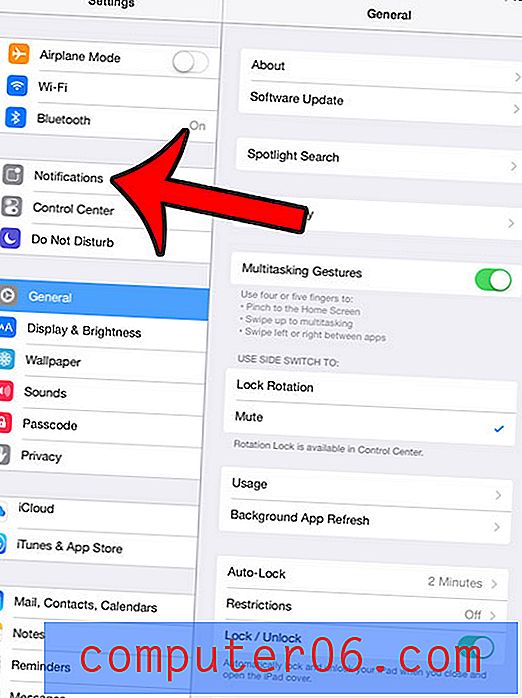
Paso 3: Seleccione la opción Correo de la columna en el lado derecho de la pantalla.
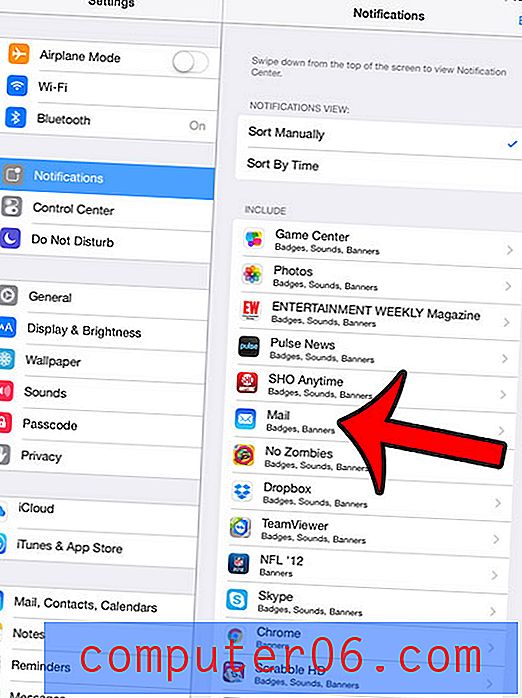
Paso 4: Seleccione una cuenta de correo electrónico de la lista de cuentas en el lado derecho de la pantalla. Como se mencionó anteriormente, si tiene varias cuentas de correo electrónico configuradas en su dispositivo, deberá cambiar esta configuración para cada cuenta de correo electrónico individual.
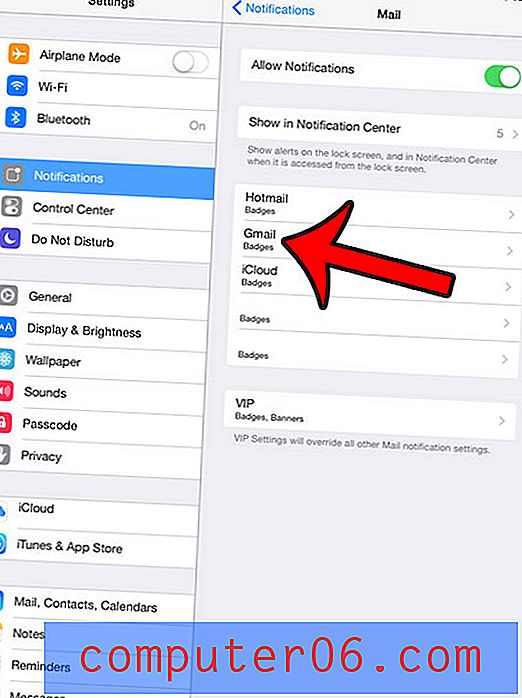
Paso 5: toca el botón a la derecha de Mostrar vistas previas para desactivarlo. Sabrá que está desactivado cuando no hay sombreado verde alrededor del botón, como en la imagen a continuación.
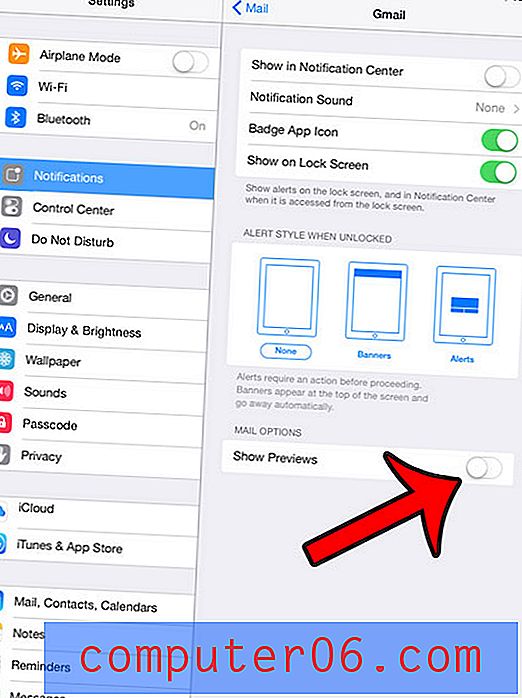
¿Recibe muchas notificaciones de calendario en la pantalla de bloqueo de su iPad y desea que se detengan? Lea esta guía y descubra qué configuración necesita cambiar.



